Vise og dele tilbakemeldingsresultatene fra Pulse
Hvis du har opprettet og sendt en Pulse med Viva Pulse, kan du vise og dele tilbakemeldingsresultatene hvis du har oppfylt det minste antallet svar som kreves for å se tilbakemeldinger. Dette nummeret angis av administratoren.
Vis tilbakemeldingsresultater
Viktig!: Hvis du ikke mottar varsler, kan du se Aktivere varsler og samarbeide med leieradministratoren for å aktivere varsler i leieren.
Du blir varslet når Pulse er lukket. Deretter kan du få tilgang til tilbakemeldingsrapporten ved hjelp av én av fire metoder:
-
Velg varselet om at Pulse er lukket i Teams-aktivitetsfeeden.
-
Velg Vis resultater fra Teams Chat-varselet.
-
Velg Vis resultater fra e-postvarslingen.
-
Velg det tilsvarende tilbakemeldingsforespørselskortet fra Viva Pulse-hjemmesiden Mine pulser-delen under Pulses sendt-fanen .
Sammendragsside for Gjennomgangspulsrapport
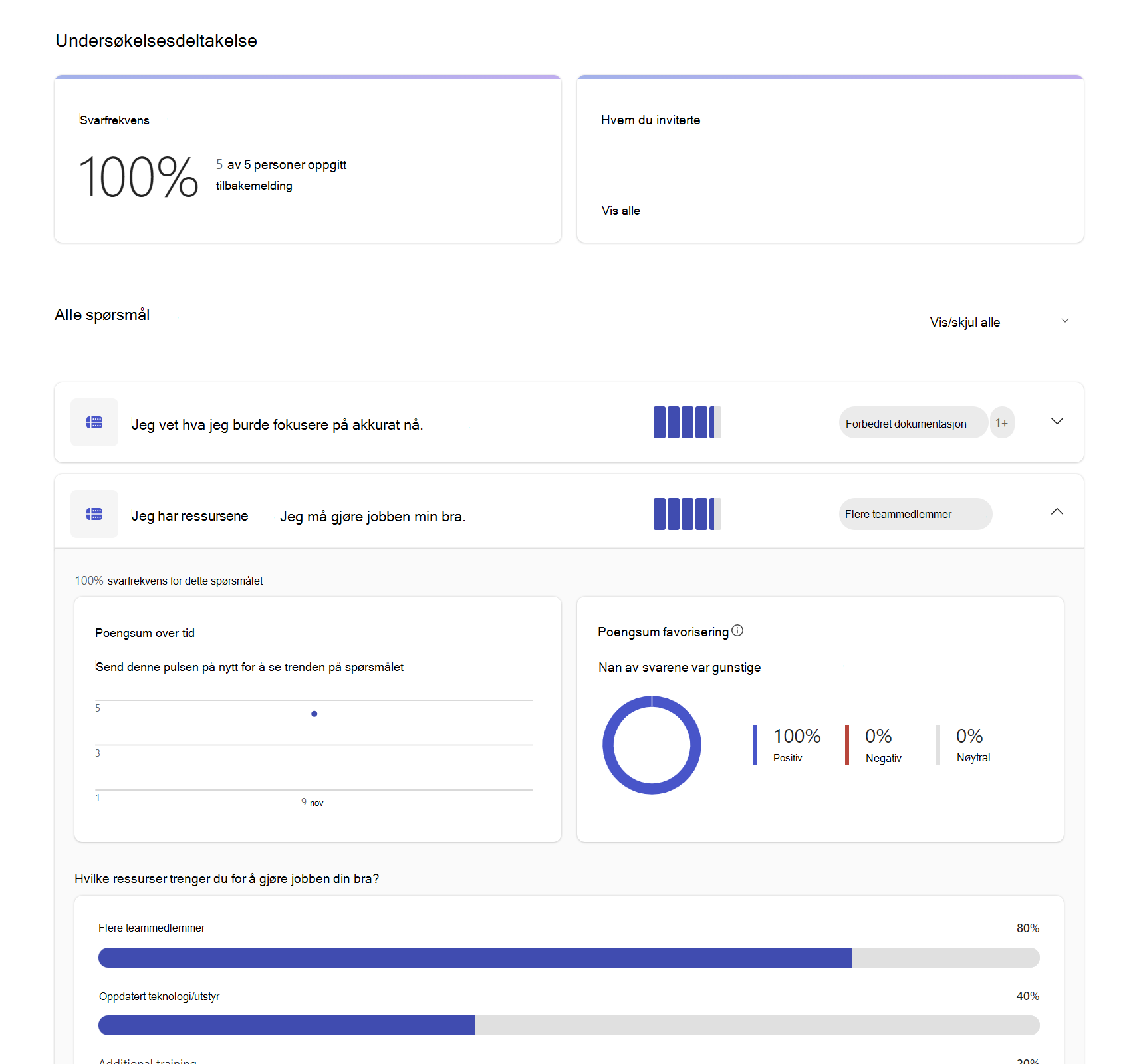
Sammendragssiden for Pulse-rapporten har følgende deler:
-
Vis hvor mange brukere som svarte på Pulse-forespørselen, både som en prosentdel og en telling.
-
Velg Vis alt under Hvem du inviterte til å vise listen over tilbakemeldingsleverandører for Pulse-forespørselen.
-
Velg Send på nytt puls for å sende Pulse-forespørselen på nytt.
Viktig!: Hvis du ikke oppfyller det minste antallet svar som kreves, kan du ikke vise resultater eller svar for spørsmål, og eventuelle svar som mottas, slettes. Du kan fortsatt vise antall inviterte tilbakemeldingsleverandører og hvor mange svar som ble mottatt. Du kan sende Pulse-forespørselen på nytt ved hjelp av alternativet Send puls på nytt.
Hvis du oppfyller det minste antallet svar som kreves, ser du følgende inndelinger og anbefalte neste trinn:
-
Vis gjennomsnittlig poengsum for hvert vurderingsspørsmål, sammen med trendendringen fra forrige gang Pulse-forespørselen ble sendt.
-
Vis de beste forslagene for hvert flervalgsspørsmål basert på hvordan respondentene valgte flervalgsalternativene.
-
Vis antall svar mottatt for hvert åpne spørsmål, og velg kommentarkoblingen for å åpne en dialogboks som inneholder alle de åpne svarene. Dette gjelder for både flervalgs- og åpne spørsmål.
Fullfør handlinger etter undersøkelse for å diskutere tilbakemeldingsresultatene med andre brukere i organisasjonen:
-
Velg Del resultater-knappen øverst eller nederst på sammendragssiden for rapporten.
-
Legg til rette for en samtale med teamet ditt om tilbakemeldingsresultatene ved å velge alternativet Diskuter i delen Se gjennom diskusjonsveiledning nederst på sammendragssiden for rapporten.
-
Vi anbefaler at du sender Pulse på nytt hver 4–6. uke for å spore teamets fremgang over tid ved å bruke alternativet Send puls på nytt øverst på sammendragssiden for rapporten.
For eventuelle vurderingsspørsmål som har et oppfølgingsspørsmål for flervalg, velger du spørsmålsraden og ser den detaljerte visningen for dette spørsmålet.
-
Vis hvordan resultatet for spørsmålet har vært populært over tid ved å holde pekeren over et bestemt punkt i trendgrafen.
Obs!: Hvis du vil vise trender for et spørsmål, må du sende den samme Pulse-forespørselen på nytt og ikke redigere spørsmålet. Hvis du velger å sende en ny Pulse-forespørsel fra Viva Pulse-hjemmesiden eller redigere det eksisterende spørsmålet i stedet for å sende den samme Pulse-forespørselen på nytt, genereres ikke resultattrendvisningen.
-
Se favoriseringsresultatene for spørsmålet. Svar med en poengsum på 4 eller 5 er positivt gunstige. Svarene med en poengsum på 3 er nøytrale. Svar med en poengsum på 1 eller 2 er negativt gunstige.
-
Vis tilsvarende flervalgssvar for hvert oppfølgingsspørsmål ved å se hvilke alternativer som ble mest valgt av tilbakemeldingsleverandører, vist i synkende rekkefølge av popularitet.
-
Vis eventuelle åpne svar som kan ha blitt gitt som en del av oppfølgingsspørsmålet for flervalg.
-
Vis anbefalt læringsinnhold for det valgte spørsmålet. Læringskurset åpnes i Viva Learning. Vær oppmerksom på at hvis du vil vise anbefalt LinkedIn Learning-innhold i Viva Learning, må du kontrollere at den tilsvarende administratorkonfigurasjonen er aktivert.
Del tilbakemeldingsresultater
Det finnes tre metoder for å dele Pulse-rapporten hvis du oppfyller minimumsgrensen for svar:
-
Velg Del resultater fra Pulse-rapporten.
-
Velg Del-knappen på det tilsvarende tilbakemeldingsforespørselskortet fra Viva Pulse-hjemmesiden Mine pulser-delen under Pulses sendt-fanen .
-
Velg Kopier-koblingen under Del resultater i Pulse-rapporten for å sende en kobling til rapporten til de delte rapportleserne. Bare brukere som ble lagt til som delte rapportvisningsprogrammer, kan få tilgang til den delte rapporten fra denne koblingen.
Følg disse trinnene for å dele Pulse-rapporten:
-
Velg delte rapportvisningsprogrammer fra enkeltpersoner og grupper. Du kan også velge Legg til alle Pulse-mottakere for å legge til alle Pulse-mottakere du vil dele Pulse-rapporten med.
-
Legg til et personlig notat, og velg deretter Del.
Deling av tilbakemeldingsresultatene utløser Teams-aktivitetsfeed, Teams Chat og e-postvarsler til de delte rapportleserne slik at de kan se gjennom teamets tilbakemeldingsresultater.
Finn ut mer
Vis sendte pulser










